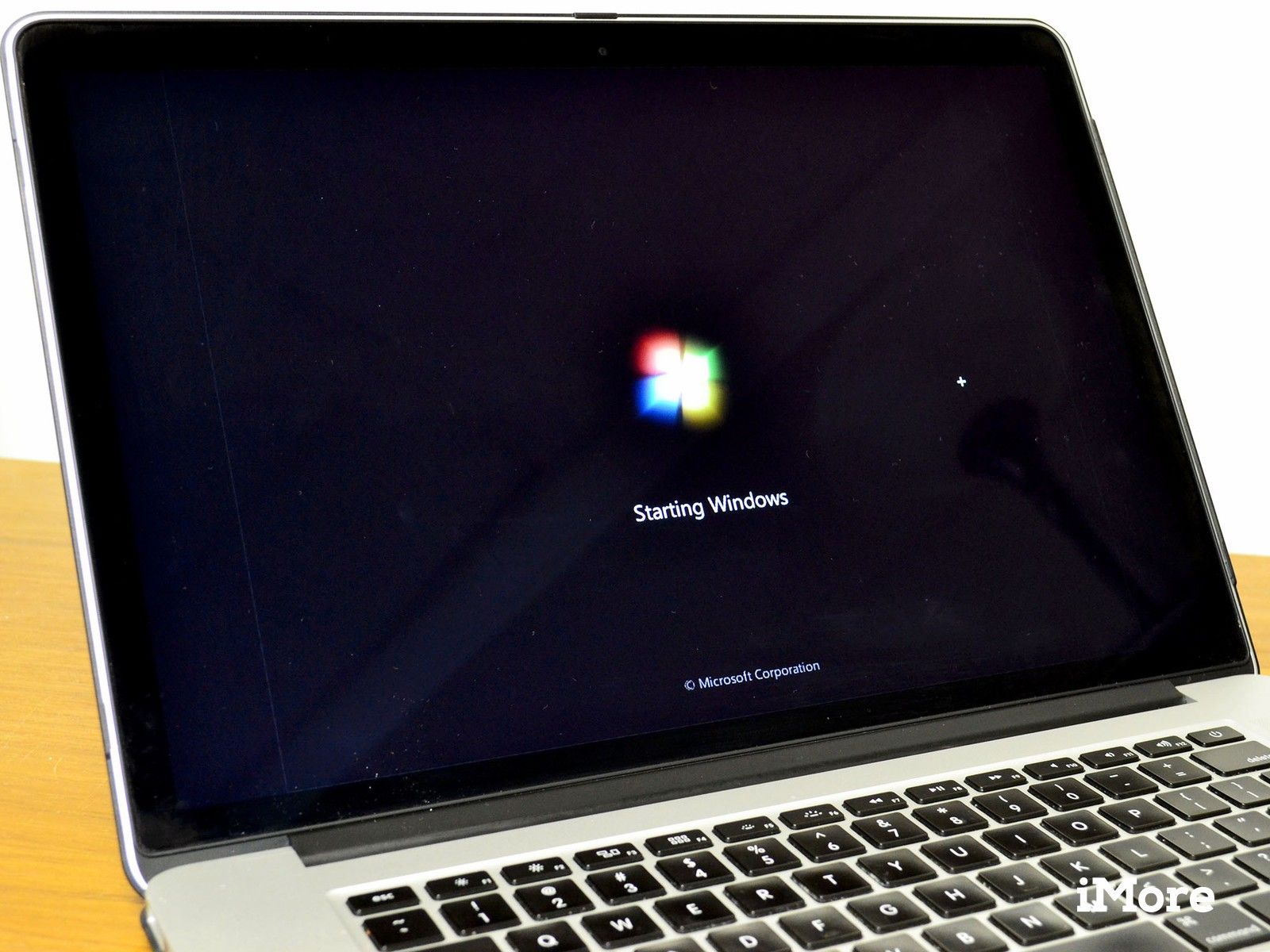
Поскольку на компьютерах Mac используются те же чипы Intel, что и на многих компьютерах, ваш Mac может работать под управлением Windows. Apple даже дает вам программное обеспечение для этого: оно называется Boot Camp.
Но установка Boot Camp на Mac — это только первый шаг.
Переключиться на Mac
Каждую неделю наш Питер Коэн предлагает вам Switch to Mac — колонку, которая поможет вам перейти с ПК с Windows на Mac и OS X!
- Узнайте больше о переходе на Mac
J.Z. пишет:
«Я установил Boot Camp, но не могу заставить работать Wi-Fi, а графика выглядит паршиво. Что я сделал не так?»
Boot Camp позволяет Mac устанавливать Windows. Он перераспределяет ваш жесткий диск Mac или SSD на два отдельных тома: один для Mac и один для Windows. Когда вы загружаете свой Mac и удерживаете клавишу Option на клавиатуре, вы можете выбрать либо загрузку на Mac, либо загрузку на Windows. Когда вы работаете с Windows на вашем Mac, ваш Mac — это ПК с Windows, для любых целей и задач.
Программное обеспечение Apple Boot Camp Assistant, доступное в папке Utilities, упрощает настройку и использование раздела Boot Camp на вашем Mac. Однако после того, как вы установили Windows, ее все равно необходимо настроить для безопасного и эффективного взаимодействия с вашим Mac: в качестве драйверов Windows необходимо установить оборудование Mac для Bluetooth и Wi-Fi, графическое оборудование и другие функции.
Если вы установили Boot Camp и настроили Windows только для того, чтобы обнаружить, что многие вещи не работают, посетите веб-сайт Apple и загрузите программное обеспечение поддержки Apple Boot Camp. Вам нужно будет сделать это с вашего раздела Mac, так как это часть, которая работает с Интернетом. Это программное обеспечение будет загружено в виде сжатого файла .ZIP.
Переместите это на флэш-накопитель USB или жесткий диск, отформатированный в файловой системе FAT — файловая система, которую Windows может легко распознать. Затем просто перезагрузитесь в Windows, откройте проводник Windows, найдите флэш-накопитель и извлеките ZIP-архив, затем запустите установщик. Windows и установщик программного обеспечения поддержки сделают все остальное.
Оцените статью!

![Как починить неработающий микрофон Apple iPhone XS Max [Руководство по устранению неполадок]](https://appleb.ru/wp-content/uploads/2020/04/kak-pochinit-nerabotajushhij-mikrofon-apple-iphone_1.jpeg-300x330.jpg)
![Как исправить оповещения Apple iPhone XS Max, которые воспроизводятся в беззвучном режиме [Руководство по устранению неполадок]](https://appleb.ru/wp-content/uploads/2020/04/kak-ispravit-opoveshhenija-apple-iphone-xs-max_1.jpeg-300x330.jpg)
Отправляя сообщение, Вы разрешаете сбор и обработку персональных данных. Политика конфиденциальности.